Lorsque vous travaillez avec de grandes tables dans Excel, il peut être très laborieux de trouver les informations nécessaires. La fonction RECHERCHEV (Recherche verticale) est un outil puissant qui vous aide à rechercher et afficher vos données rapidement et efficacement. Dans ce tutoriel, je vais vous montrer étape par étape comment utiliser facilement la fonction RECHERCHEV dans votre fichier Excel pour par exemple trouver des informations sur un produit basées sur un numéro.
Principales observations
- La fonction RECHERCHEV permet une recherche rapide et facile dans de grands ensembles de données.
- Avec RECHERCHEV, vous pouvez non seulement rechercher des entrées uniques, mais également afficher plusieurs valeurs en ajustant la fonction en conséquence.
- RECHERCHEV prend en charge la combinaison de plusieurs fonctions pour obtenir des résultats sur mesure.
Guide étape par étape
Tout d'abord, assurez-vous que vos données sont structurées dans un tableau. Il est important que la première colonne contienne les critères de recherche (par exemple, les numéros de produit).
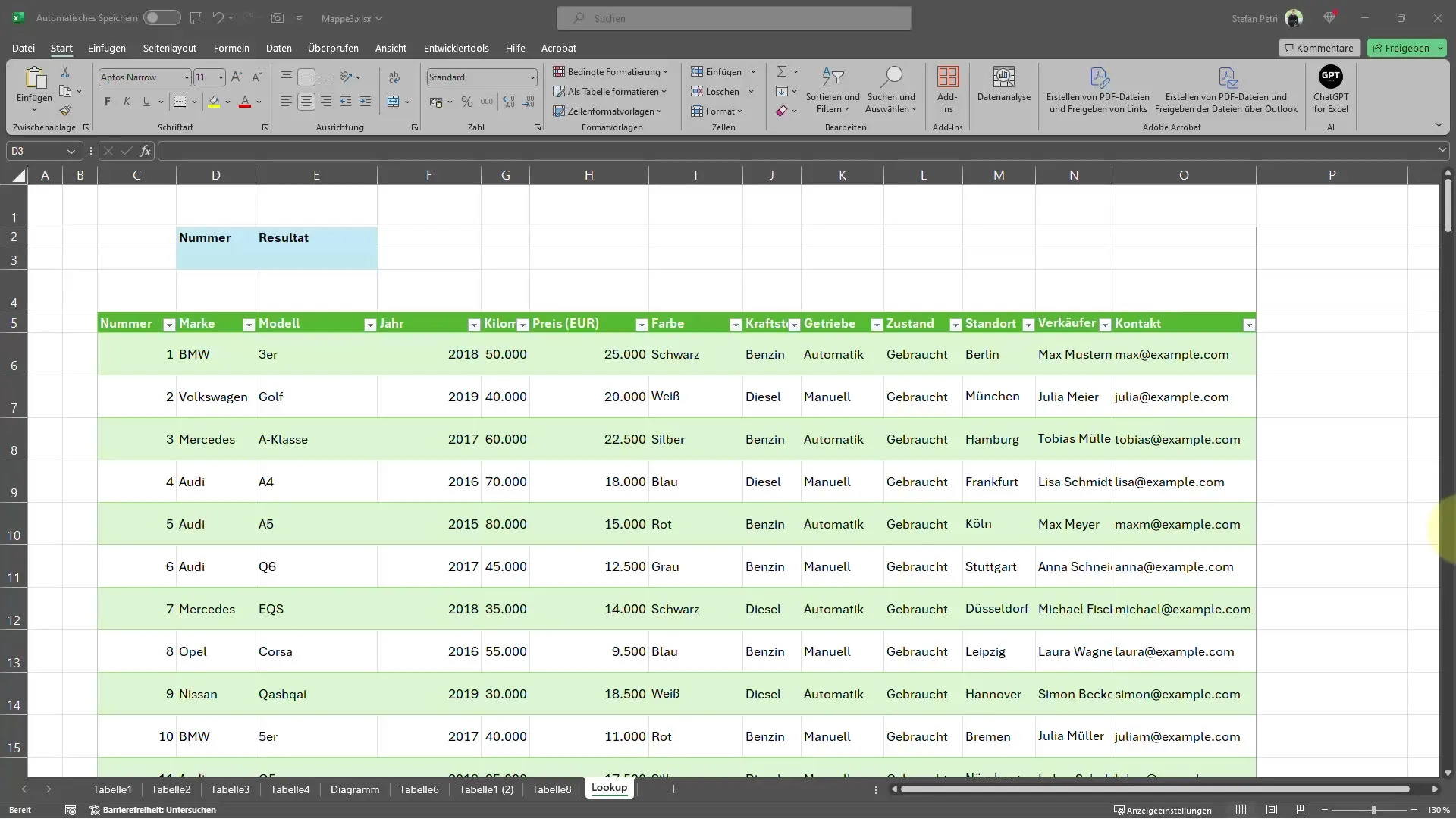
Au début, je vais vous montrer l'application la plus fondamentale de la fonction RECHERCHEV. Pour utiliser la fonction, il vous suffit de vous rendre dans la cellule où le résultat doit être affiché et d'entrer la formule suivante :
=RECHERCHEV(...)
Vous remplissez ensuite les trois principaux arguments de la fonction. Dans un premier temps, vous indiquez le critère de recherche. Cela signifie que vous devez entrer ici le numéro du produit que vous recherchez.
Ensuite, vous complétez la formule en ajoutant un point-virgule et en sélectionnant la plage qui contient les données que vous souhaitez rechercher. En général, cette plage inclut toutes les colonnes pertinentes de votre tableau.
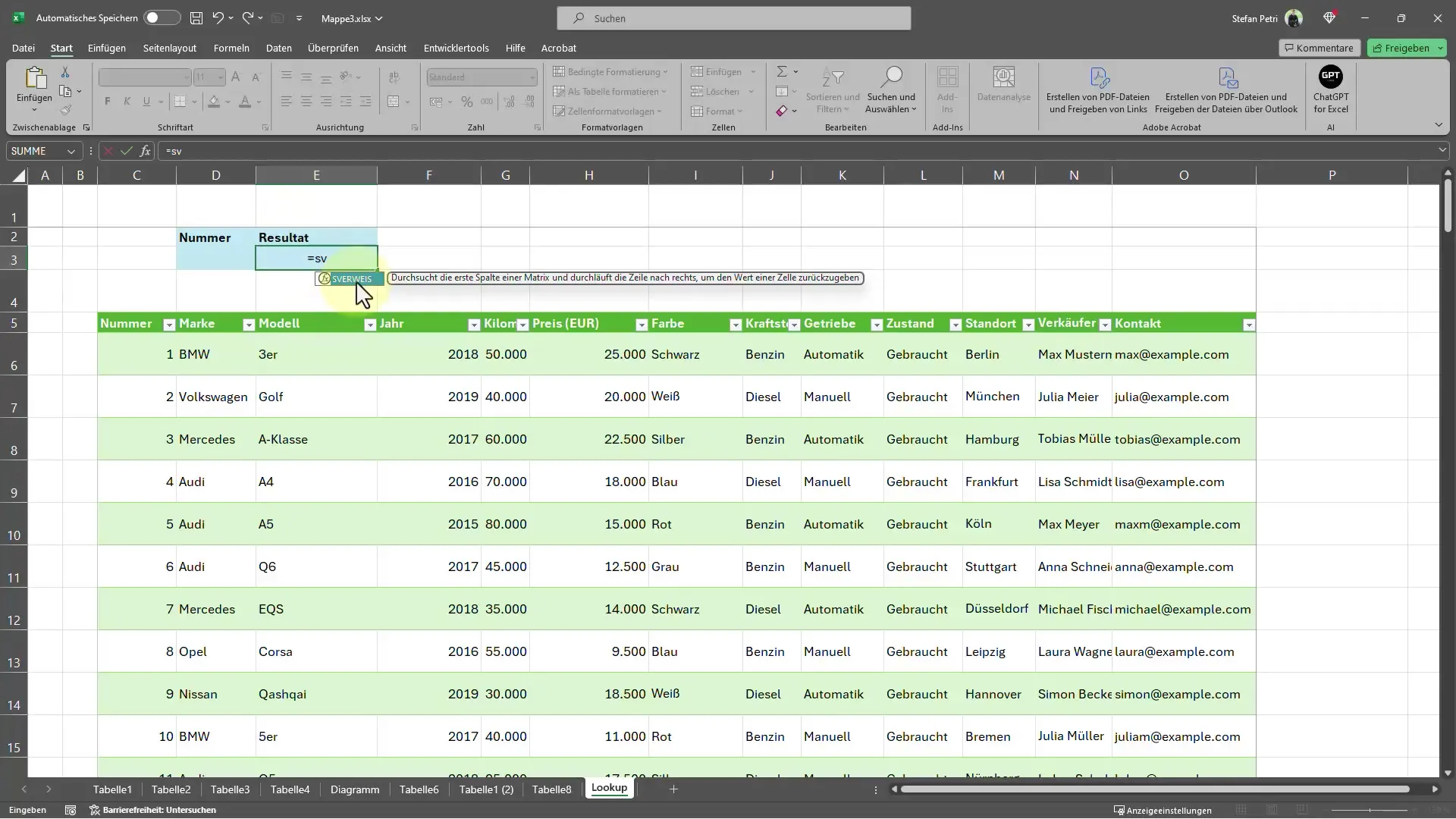
Ensuite, vous ajoutez un autre point-virgule et déterminez l'index de colonne qui indique de quelle colonne le résultat doit être affiché. Par exemple, si vous souhaitez connaître la marque du produit, vous ajouterez le numéro de la colonne correspondante.
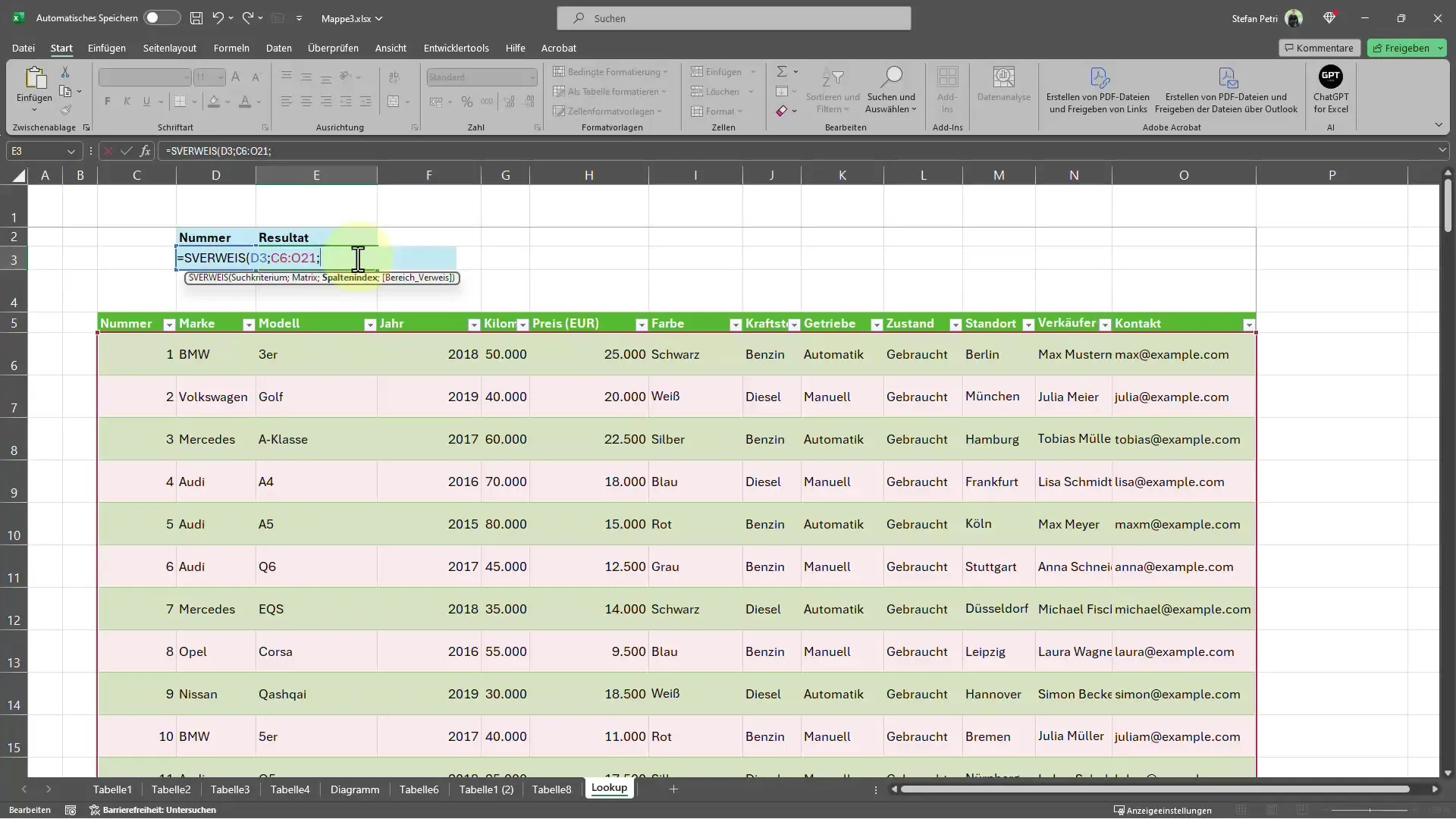
L'argument suivant est le type de correspondance exacte. Par défaut, il est recommandé d'utiliser la valeur « FAUX » pour vous assurer que seules les correspondances exactes seront affichées. Pour finir la formule, fermez-la avec une parenthèse.
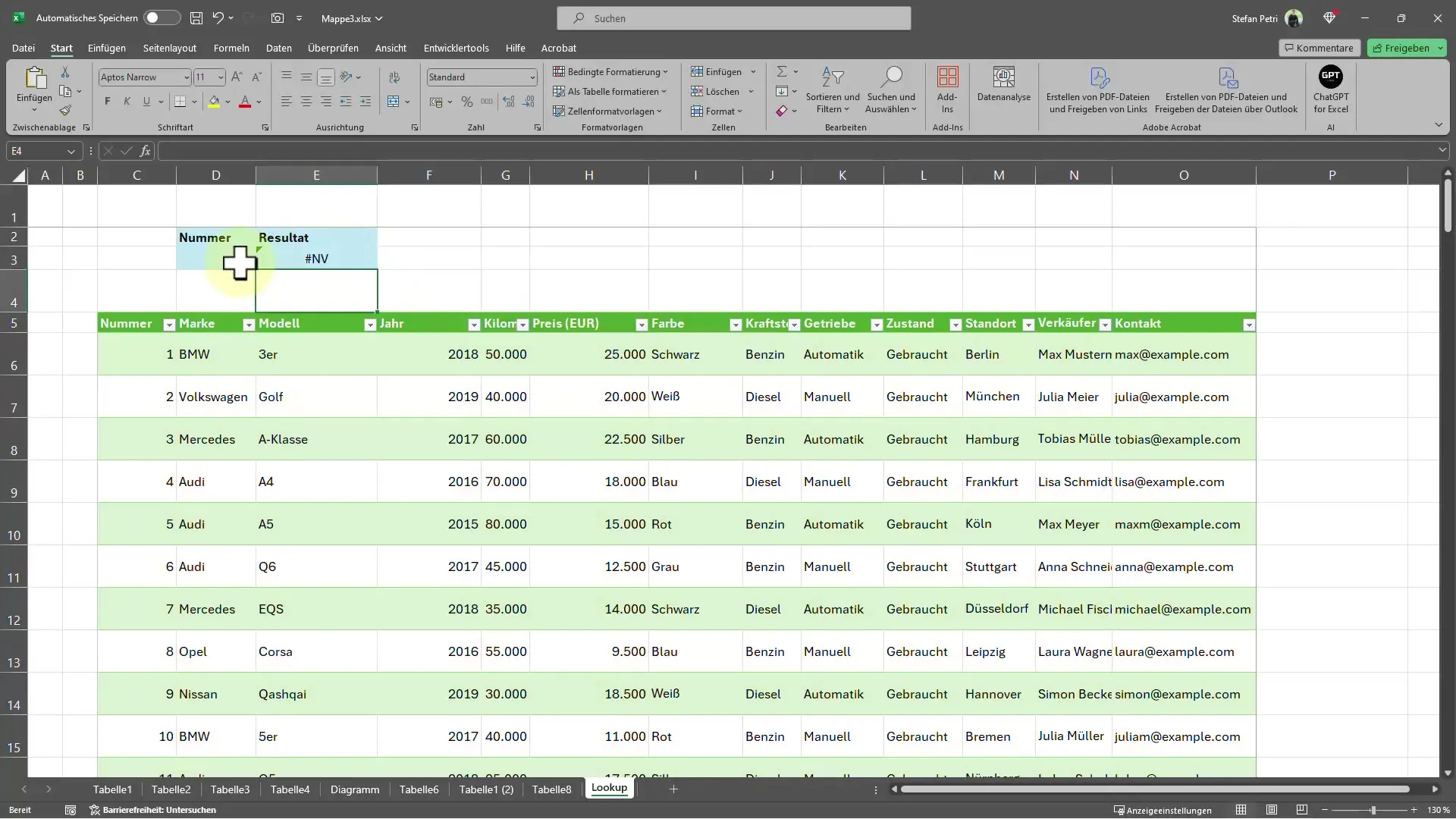
Votre résultat est maintenant disponible. Par exemple, si vous saisissez le numéro 2, « Volkswagen » s'affiche, et pour le numéro 4, vous verrez « Audi ».
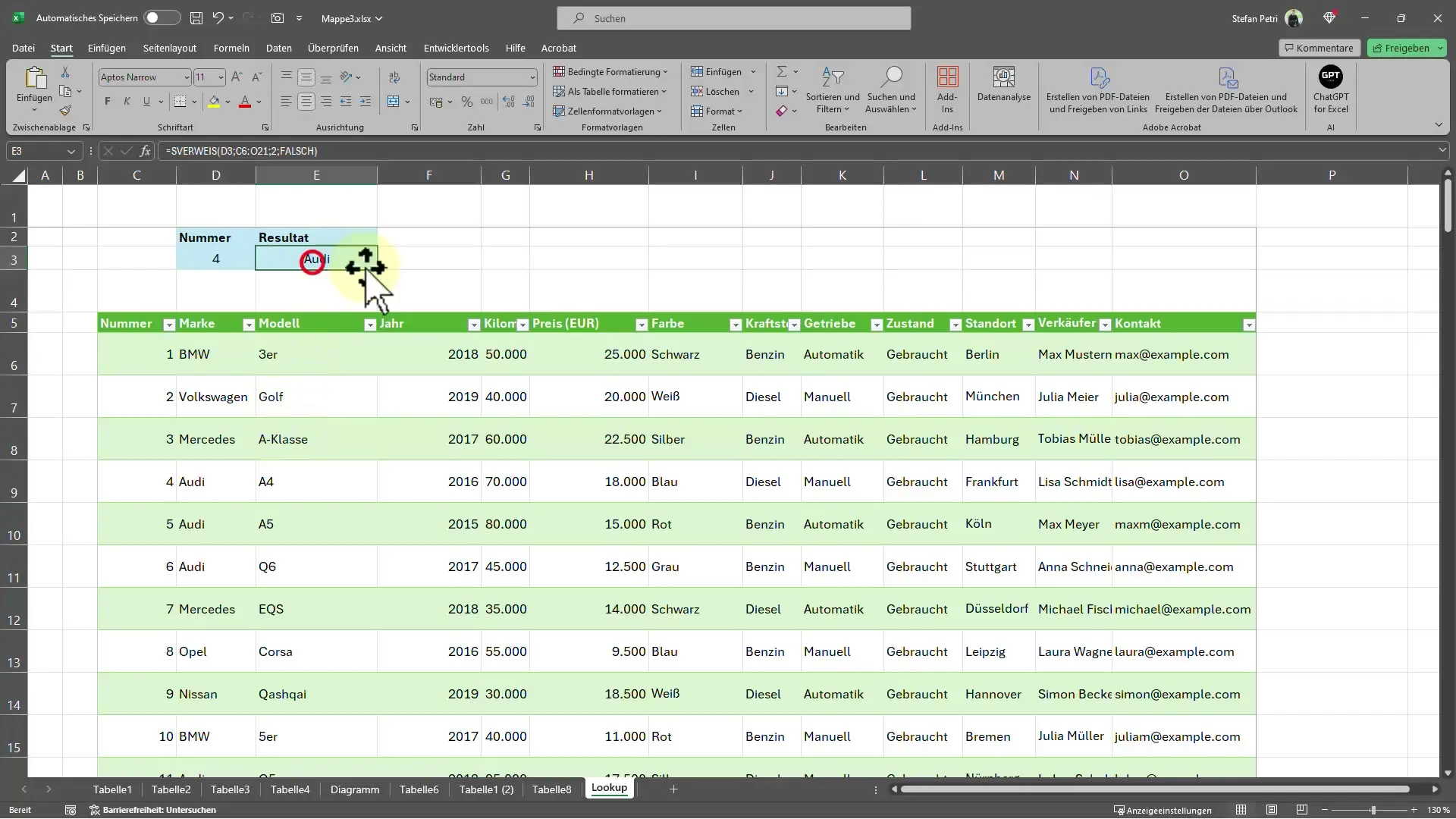
Cependant, vous voudriez peut-être aussi voir des informations plus détaillées sur le produit, par exemple le modèle. Dans ce cas, vous devez copier la formule en copiant le contenu actuel de la cellule avec CTRL + C, puis en le collant dans une autre cellule avec CTRL + V.
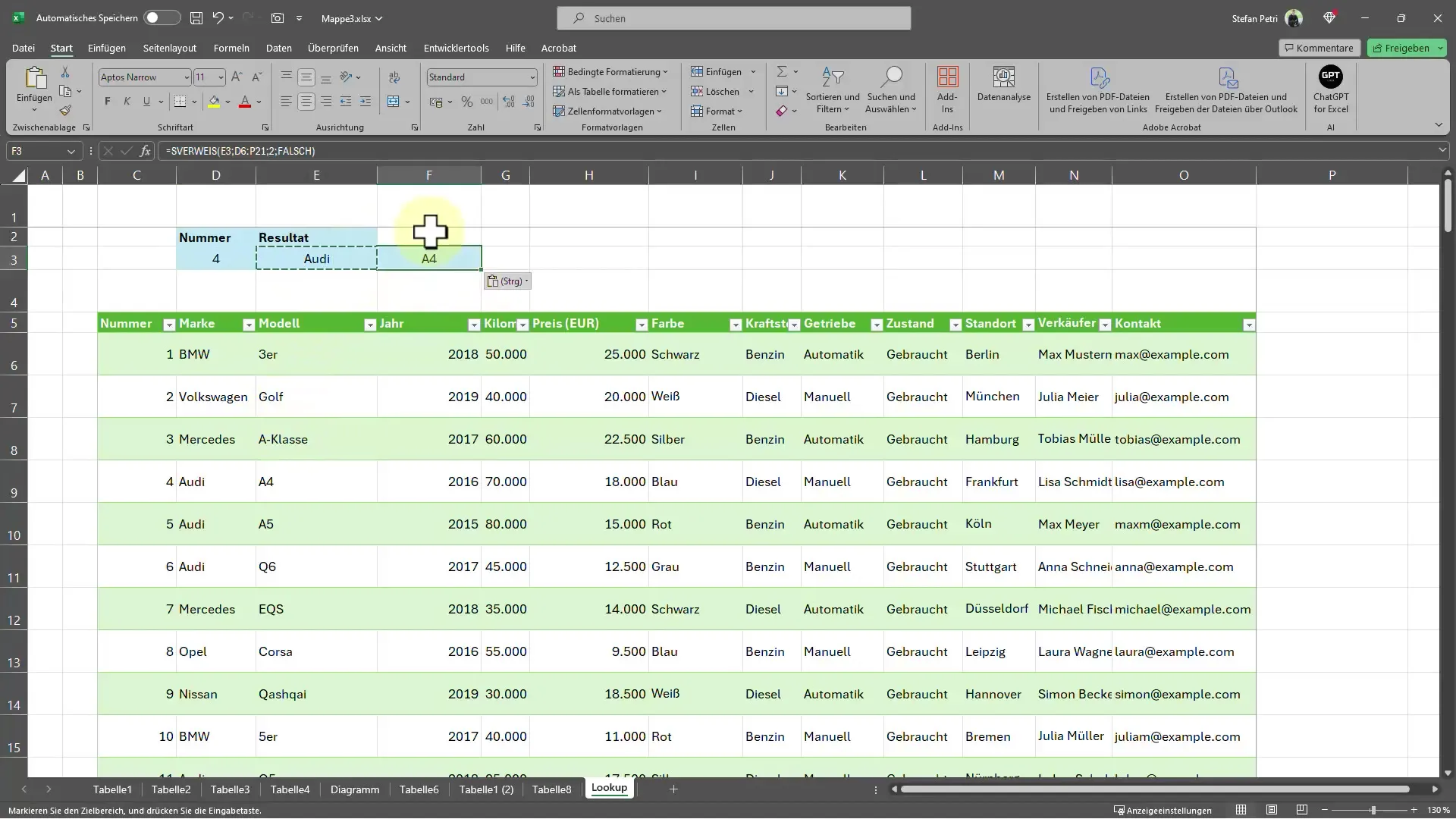
Si vous souhaitez combiner les deux informations dans une cellule, vous pouvez également le faire. Pour ce faire, supprimez les deux formules précédentes et ajoutez une autre fonction. Utilisez le signe commercial (& ; ) pour séparer les résultats. Ajoutez à nouveau la fonction RECHERCHEV et n'oubliez pas de spécifier l'index de colonne correspondant.
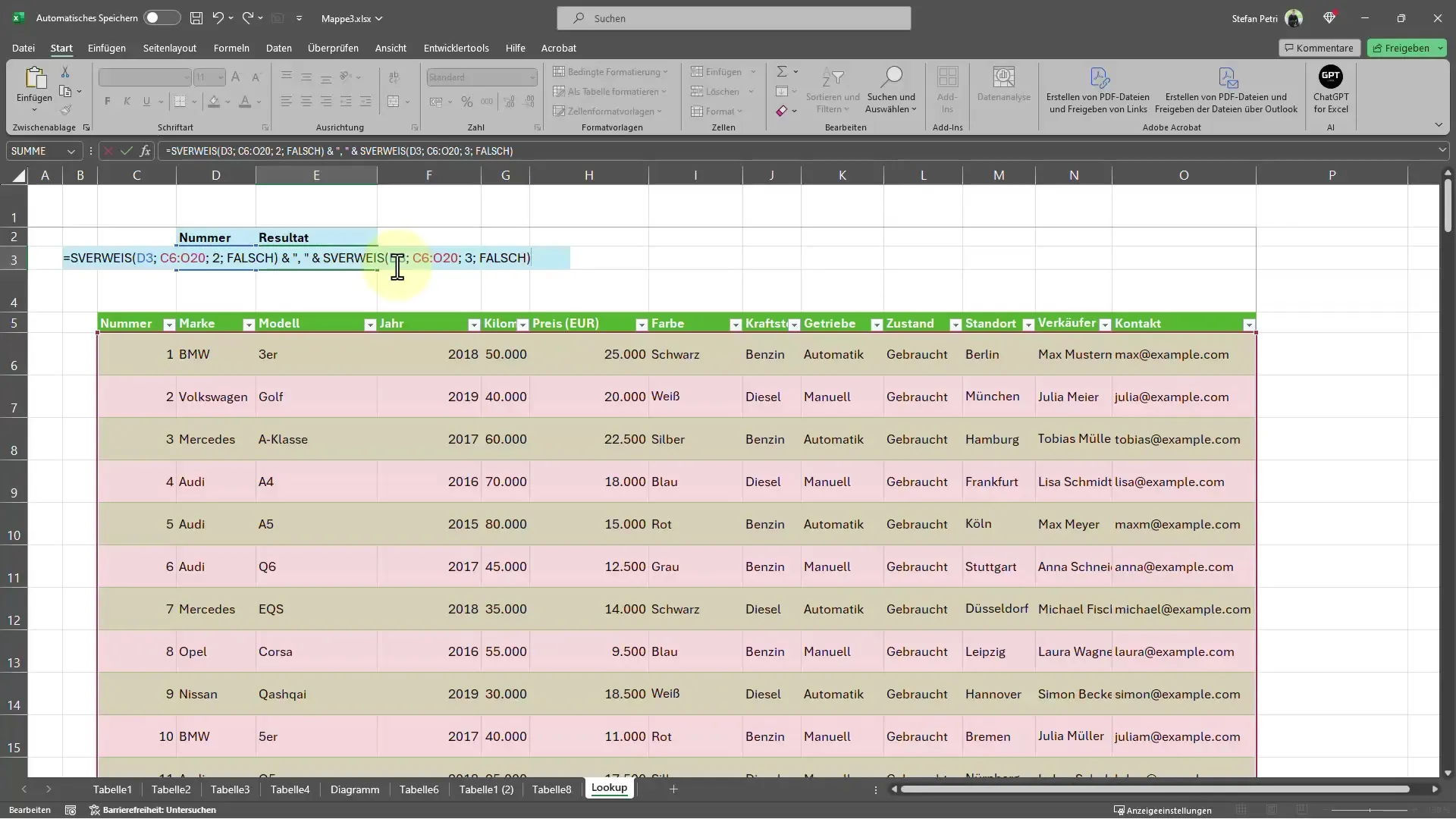
En appuyant sur la touche Entrée, vous obtiendrez une cellule affichant par exemple « Audi A4 » ou « Volkswagen Golf ».
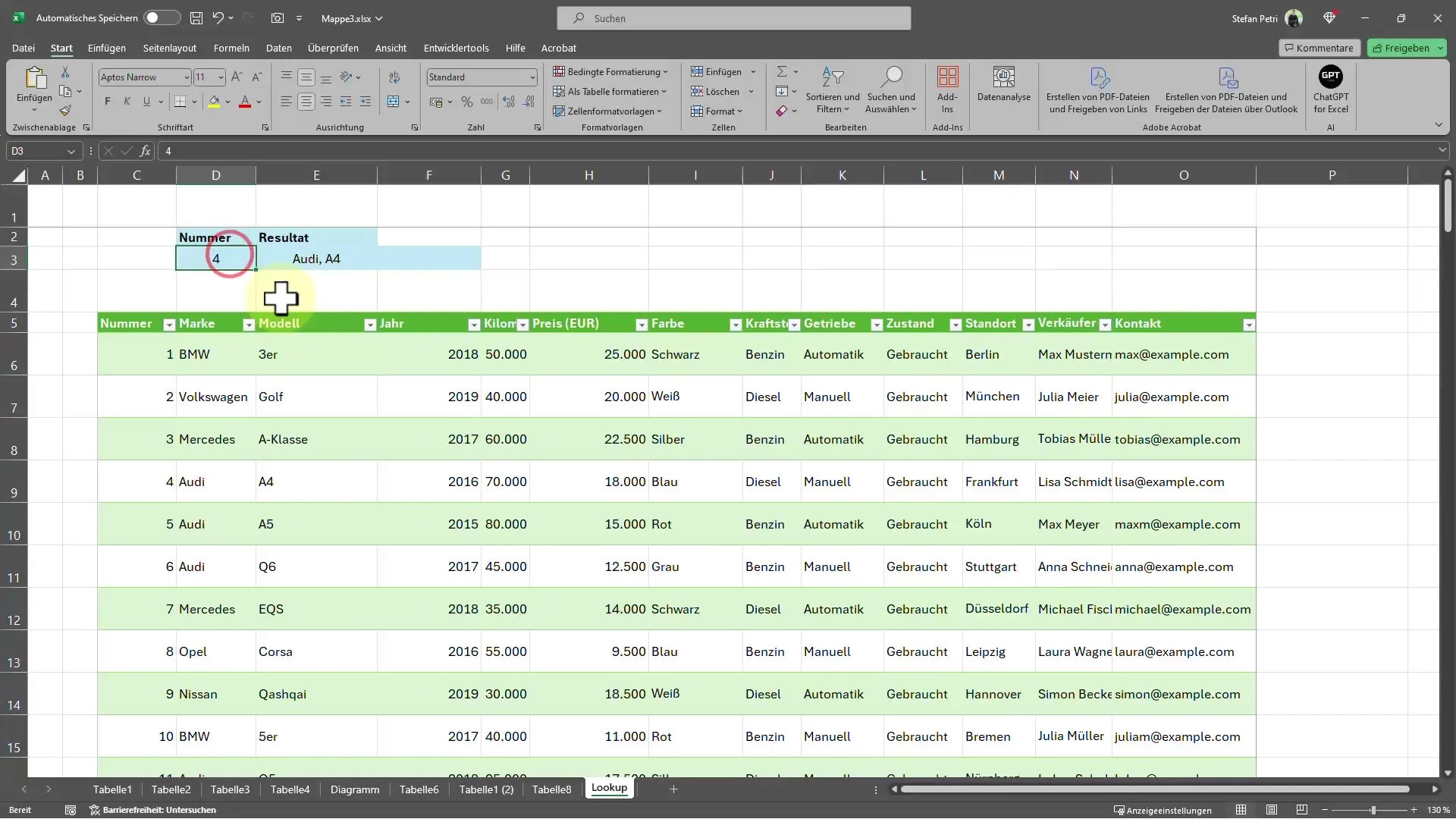
Si le format de sortie ne vous convient pas, vous pouvez également utiliser d'autres séparateurs. Au lieu d'une virgule, vous pourriez utiliser un espace ou un autre symbole.
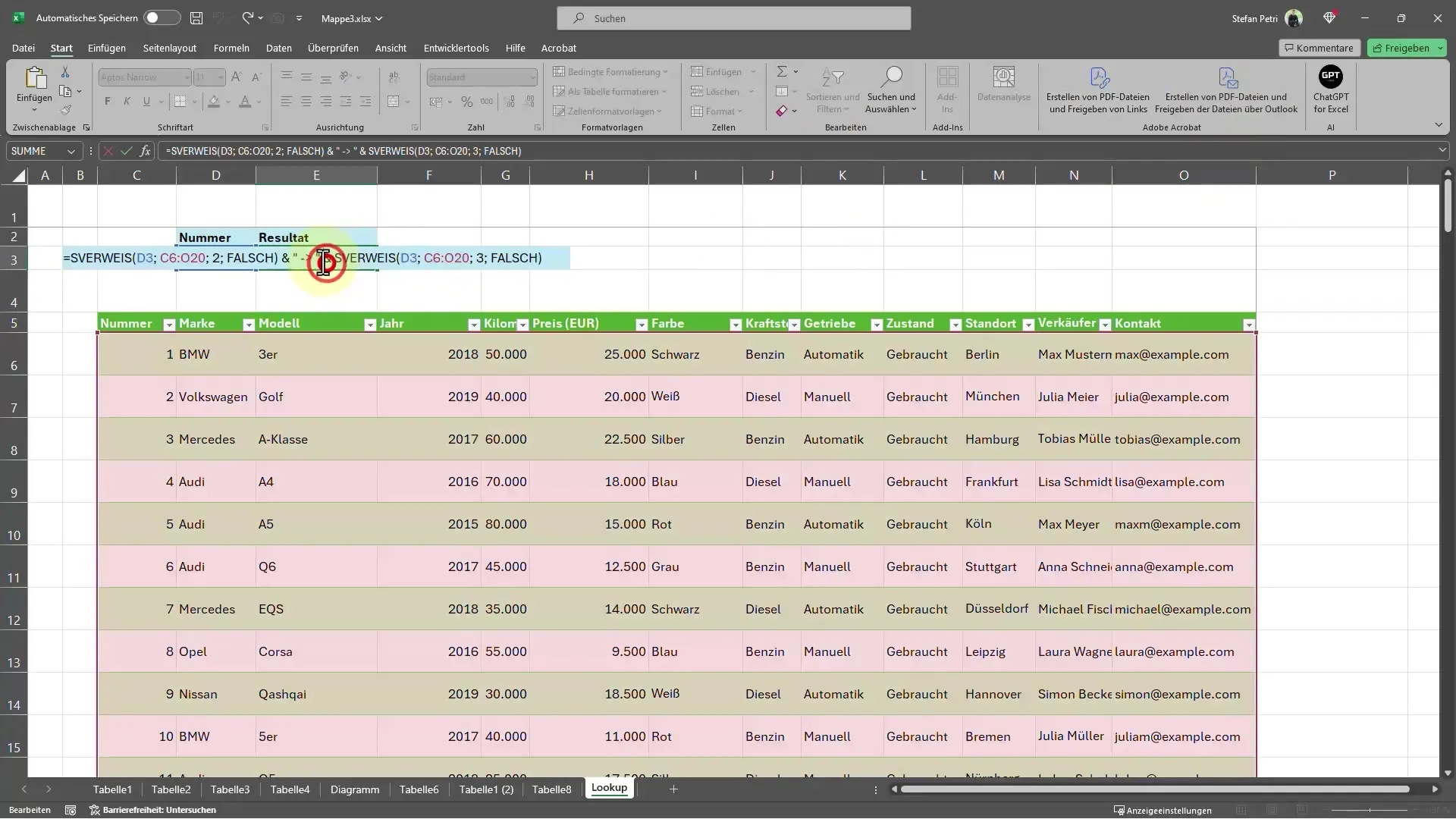
Vous avez maintenant les informations avec les modèles dans une seule cellule, ce qui simplifie considérablement votre processus de travail.
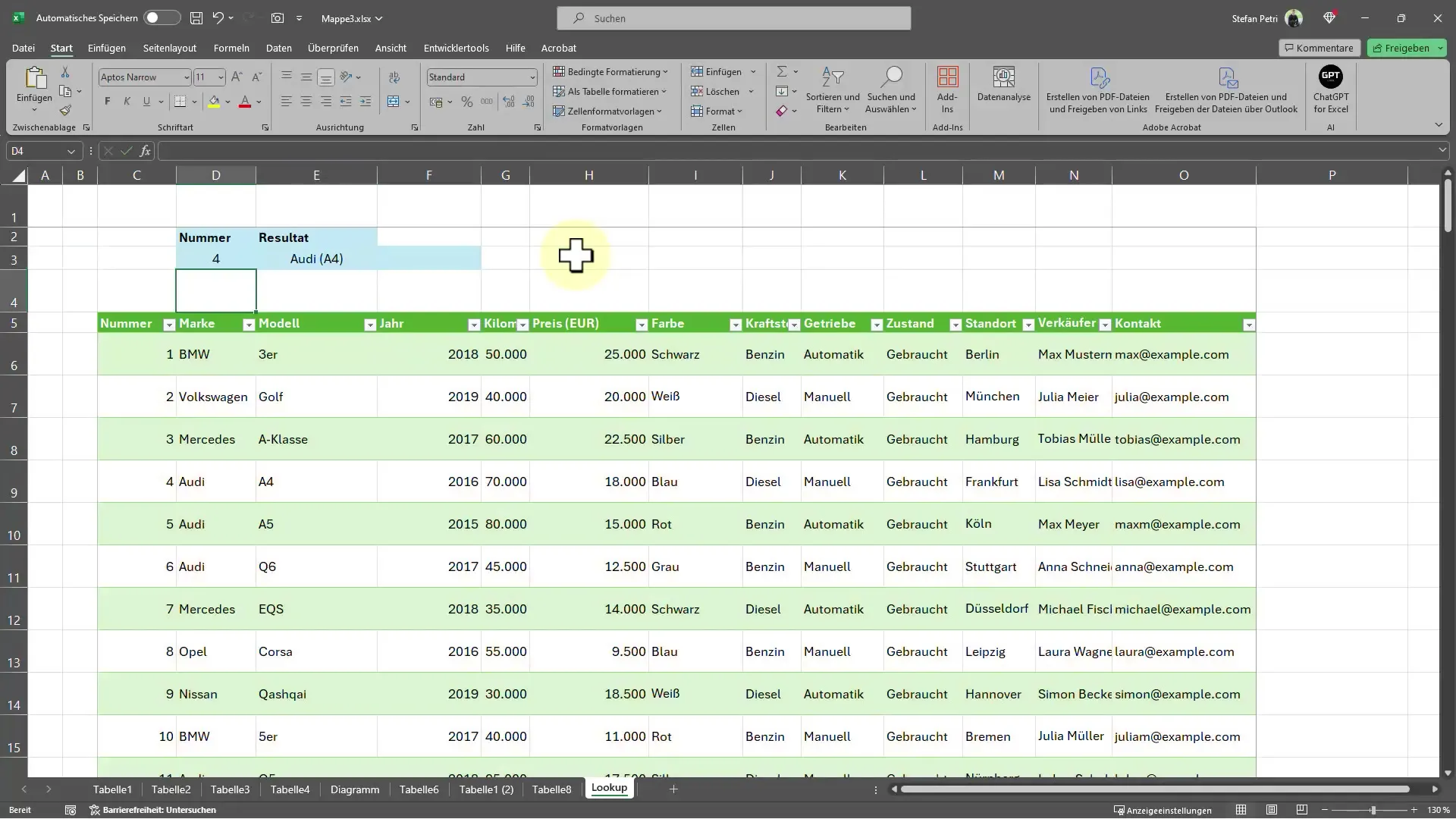
Résumé
Dans ce guide, vous avez appris comment utiliser la fonction RECHERCHEV dans Excel pour trouver rapidement et précisément des informations produit en fonction d'un numéro de recherche. En appliquant correctement cette fonction, vous pouvez rendre votre travail avec de grandes quantités de données beaucoup plus efficace.
Questions fréquentes
Comment fonctionne la fonction RECHERCHEV ?La fonction RECHERCHEV recherche une valeur dans la première colonne d'un tableau et renvoie une valeur dans une colonne spécifiée sur la même ligne.
Est-il possible de combiner plusieurs valeurs avec la fonction RECHERCHEV ?Oui, vous pouvez combiner la fonction RECHERCHEV avec d'autres fonctions pour afficher plusieurs valeurs dans une seule cellule.
Que signifie l'argument « FAUX » dans la fonction RECHERCHEV ?L'argument « FAUX » garantit que la fonction utilise uniquement des correspondances exactes dans la recherche.


